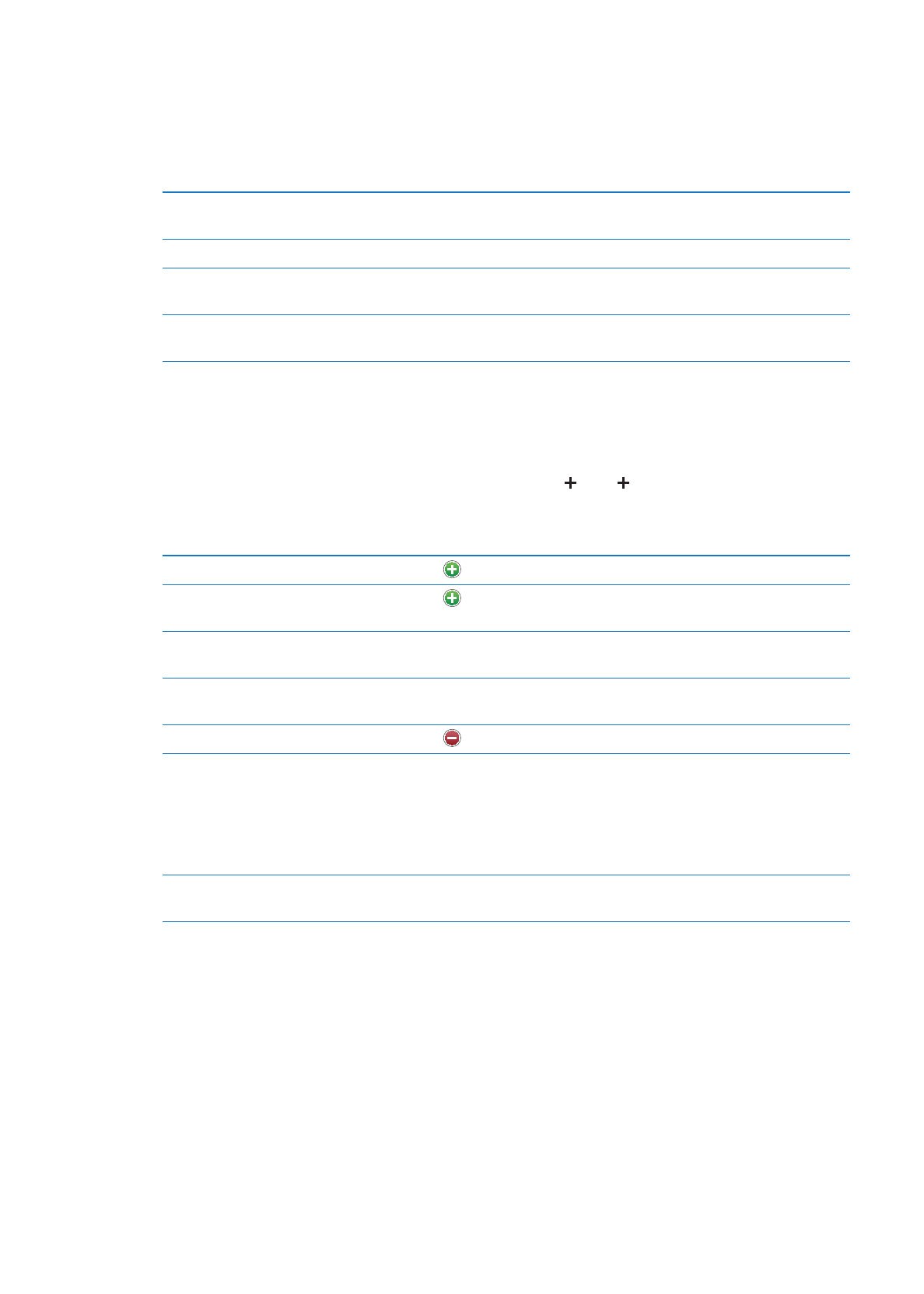
Tilføje og redigere kontakter
Tilføje en kontakt på iPad: Tryk på Kontakter, og tryk på . Hvis ikke vises, skal du sikre dig, at
du ikke ser en LDAP-, CalDAV- eller GAL-kontaktliste; dem kan du nemlig ikke føje kontakter til.
Redigere kontaktoplysninger: Vælg en kontakt og tryk på Rediger.
Tilføje et nyt felt
Tryk på
Tilføj felt.
Tilføj en kontakts Twitter-
brugernavn
Tryk på
, Tilføj felt, og tryk derefter på Twitter.
Ændre et felts mærke
Tryk på mærket, og vælg et andet. Du tilføjer et nyt mærke ved at rulle til
bunden af listen og trykke på Tilføj specielt mærke.
Ændre kontaktens ringetone eller
beskedtone
Tryk på feltet ringetone eller beskedtone, og vælg en ny lyd i Indstillinger >
Lyde.
Slette et emne
Tryk på
, og tryk på Slet.
Tildele et fotografi til en kontakt
I redigeringsfunktion skal du trykke på Tilføj foto eller trykke på det
eksisterende fotografi. Du kan vælge at tage et fotografi med kameraet eller
bruge et eksisterende fotografi.
Gå til Indstillinger > Twitter for at importere fotografier fra dine kontakters
Twitter-profiler. Log ind på din Twitter-konto, og tryk derefter på Opdater
kontakter.
Slette en kontakt
I Kontakter skal du vælge en kontakt og derefter trykke på Rediger. Rul ned,
og tryk på Slet kontakt.
77
Kapitel 14
Kontakter